 |

Deze tutorial is auteursrechtelijk beschermd door Kathania, alle rechten voorbehouden.
Elke verspreiding, zonder voorafgaande schriftelijke toestemming is geheel verboden.
Elke gelijkenis met een andere tutorial is puur toeval.
Deze les is geschreven in PaintShop Pro 2019 op 27-10-2019.
Ik heb de persoonlijke toestemming van Kathania om haar lessen te vertalen uit het Frans.
Wil je deze vertaling linken, dan moet je Kathania daarvoor persoonlijk toestemming om vragen !!!
Ik ben alleen maar de vertaler, de auteursrechten liggen volledig bij Kathania.
Merci beaucoup Kathania, que je pouvez traduire vos leçonsmen Néerlandais.
Claudia.
Materialen :
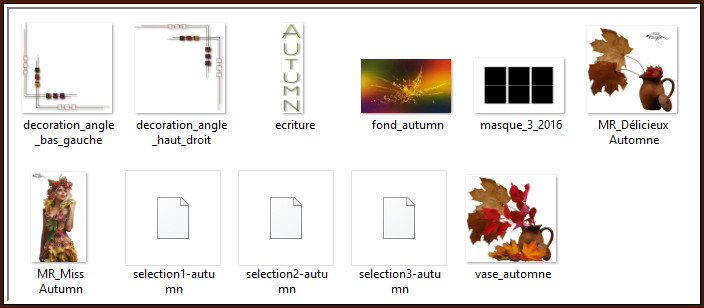
Het Masker "masque_3_2016" openen we in PSP zelf.
Steek de Selecties in de juiste map van jouw PSP versie : Corel_12/Selecties.
Filters :
Er worden geen filters gebruikt in deze les.
Kleurenpallet :
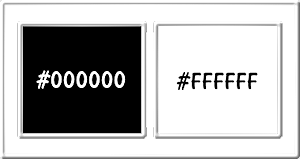
1ste kleur = #000000
2de kleur = #FFFFFF
Wanneer je met eigen kleuren werkt speel dan met de mengmodus en/of dekking naar eigen inzicht.
Klik op onderstaande banner om naar de originele les te gaan :
![]()
1.
Open uit de materialen het Achtergrondplaatje "fond_autumn".
Venster - Dupliceren (of gebruik de sneltoetsen SHIFT + D).
Sluit het originele bestand, we werken verder op het duplicaat.
![]()
2.
Effecten - Kunstzinnige effecten - Penseelstreken : Kleur = #505050
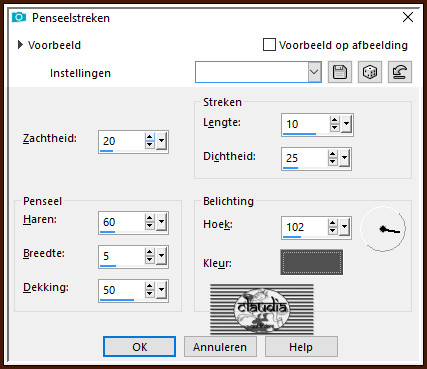
![]()
3.
Effecten - Afbeeldingseffecten - Naadloze herhaling :
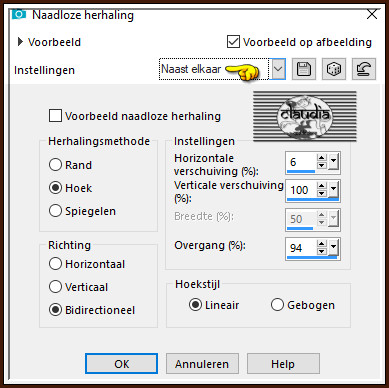
![]()
4.
Effecten - Reflectie-effecten - Roterende spiegel :
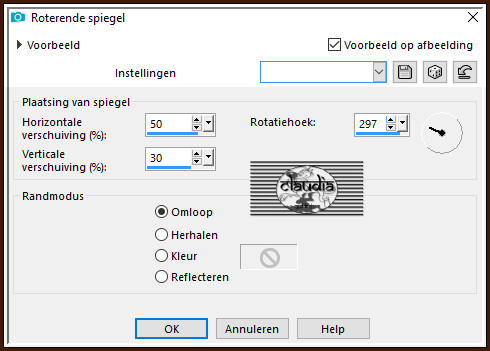
![]()
5.
Selecties - Selectie laden/opslaan - Selectie laden vanaf schijf : selection1-autumn
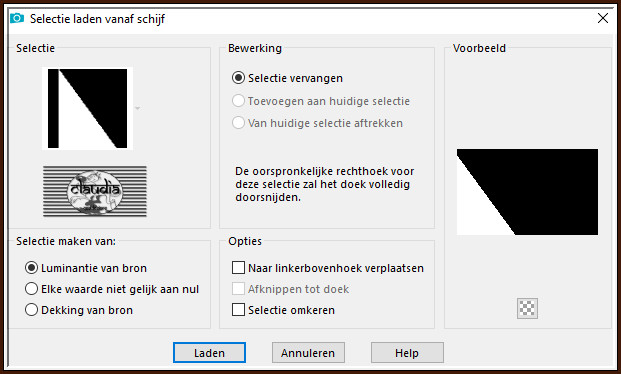
![]()
6.
Selecties - Laag maken van selectie.
![]()
7.
Effecten - Textuureffecten - Mozaïek - antiek :
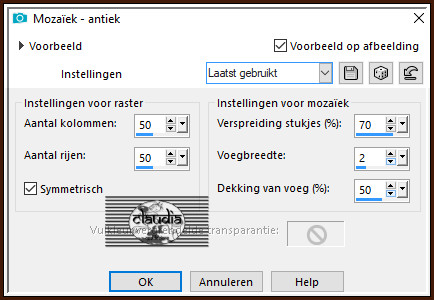
Selecties - Niets selecteren.
![]()
8.
Zet de zichtbaarheid van deze laag uit in het Lagenpallet (= Tot laag gemaakte selectie) door op het oogje te klikken.
Activeer de onderste laag in het Lagenpallet (= Achtergrond).
![]()
9.
Selecties - Selectie laden/opslaan - Selectie laden vanaf schijf : selection2-autumn
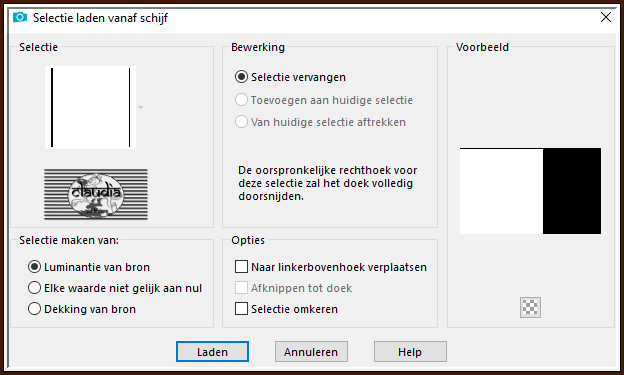
![]()
10.
Selecties - Laag maken van selectie.
Selecties - Niets selecteren.
![]()
11.
Effecten - Geometrische effecten - Vijfhoek : Tranparant aangevinkt.
![]()
12.
Effecten - 3D-Effecten - Slagschaduw :
Verticaal = 2
Horizontaal = 2
Dekking = 80
Vervaging = 30
Kleur = Zwart (#000000)
![]()
13.
Lagen - Dupliceren.
Afbeelding - Spiegelen - Horizontaal spiegelen.
![]()
14.
Effecten - Afbeeldingseffecten - Verschuiving :
Horizontale verschuiving = 103
Verticale verschuiving = 0
Aangepast en Transparant aangevinkt
![]()
15.
Activeer de bovenste laag in het Lagenpallet (= Tot laag gemaakte selectie) en zet de zichtbaarheid van deze laag terug
aan door nogmaals op het oogje te klikken.
![]()
16.
Lagen - Schikken - 2 x Omlaag schikken.
![]()
17.
Lagen - Dupliceren.
![]()
18.
Afbeelding - Spiegelen - Horizontaal spiegelen.
![]()
19.
Activeer de onderste laag in het Lagenpallet (= Achtergrond).
Bewerken - Kopiëren.
![]()
20.
Activeer nu de bovenste laag in het Lagenpallet (= Kopie van Tot laag gemaakte selectie).
Lagen - Nieuwe rasterlaag.
![]()
21.
Selecties - Selectie laden/opslaan - Selectie laden vanaf schijf : selection3-autumn
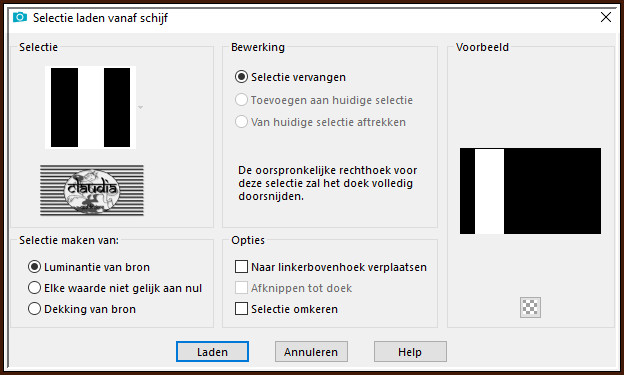
![]()
22.
Bewerken - Plakken in selectie (onderste laag zit in het geheugen).
Effecten - Textuureffecten - Zacht plastic : Kleur = 2de kleur
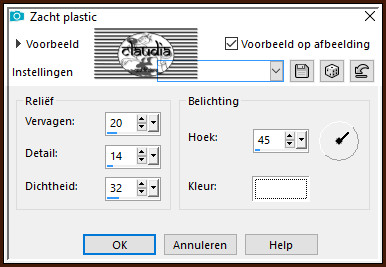
![]()
23.
Effecten - Textuureffecten - Tegels : (= Mozaïekstukjes in de oudere PSP versies)
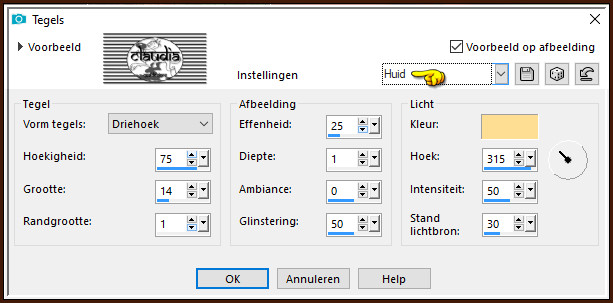
![]()
24.
Selecties - Niets selecteren.
Effecten - Afbeeldingseffecten - Naadloze herhaling :
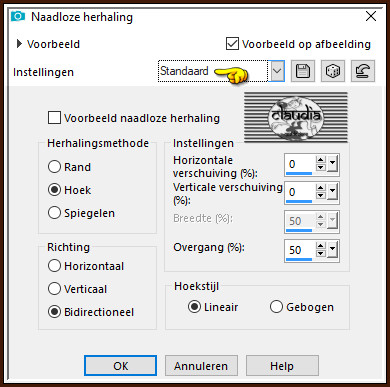
![]()
25.
Effecten - 3D-Effecten - Slagschaduw : de instellingen staan goed.
![]()
26.
Dit is hoe het Lagenpallet er nu moet uitzien :
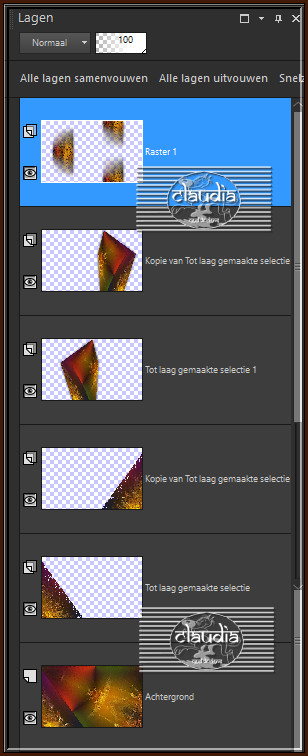
En je werkje ziet er nu zo uit :
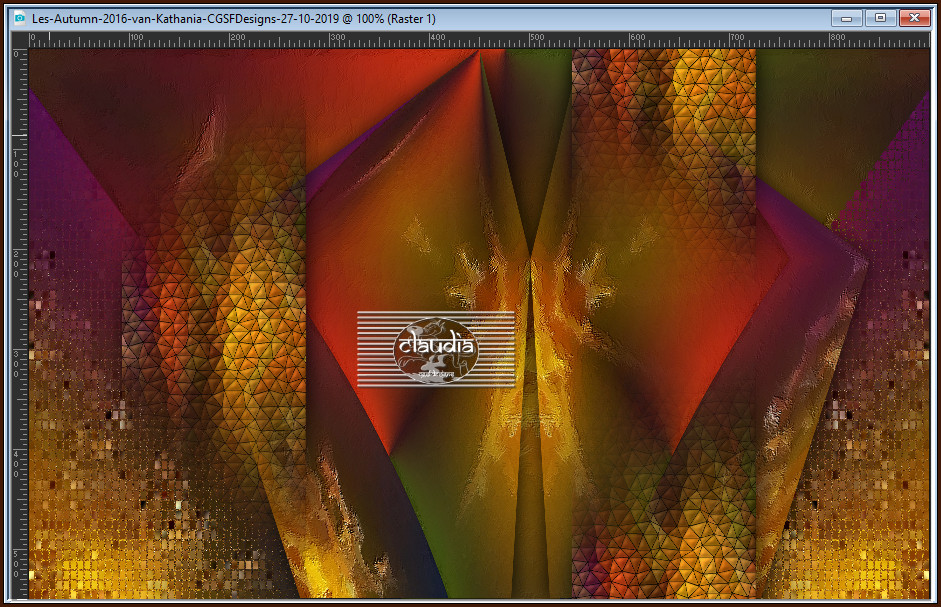
![]()
27.
De bovenste laag in het Lagenpallet is de actieve laag (= Raster 1).
Lagen - Schikken - 4 x Omlaag schikken.
Je hebt nu dit :
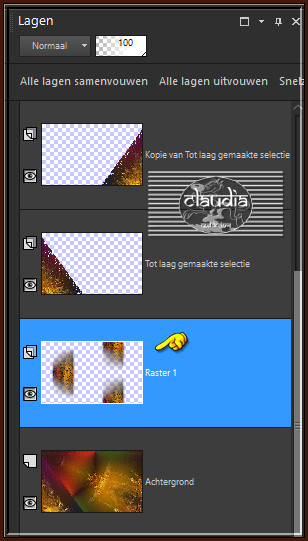
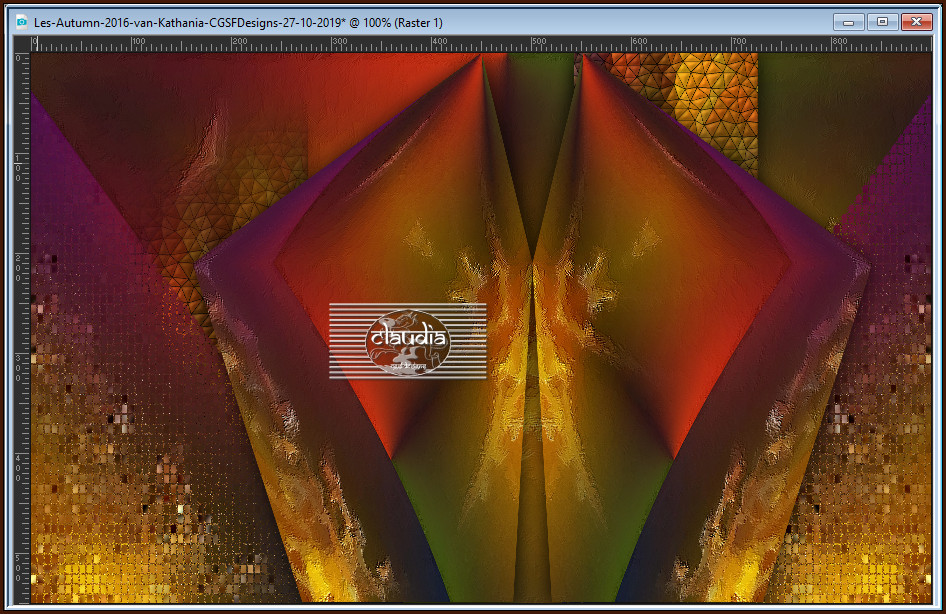
![]()
28.
Activeer de bovenste laag in het Lagenpallet (= Kopie van Tot laag gemaakte selectie).
Lagen - Nieuwe rasterlaag.
Selecties - Selectie laden/opslaan - Selectie laden vanaf schijf : laad nogmaals de selectie "selection3-autumn".
![]()
29.
Bewerken - Plakken in selectie (de onderste laag zit nog steeds in het geheugen).
![]()
30.
Open uit de materialen het Masker "masque_3_2016" en minimaliseer het.
Ga terug naar je werkje.
Lagen - Nieuwe maskerlaag - Uit afbeelding :
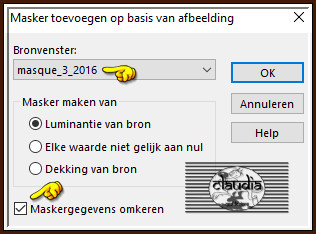
Lagen - Samenvoegen - Groep samenvoegen.
![]()
31.
Effecten - Textuureffecten - Mozaïek - glas :
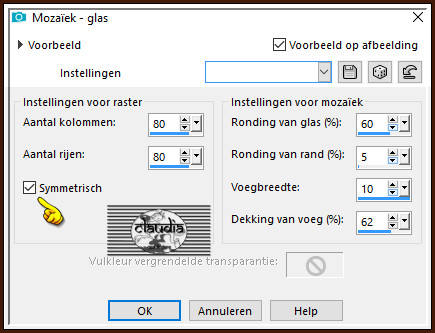
Selecties - Niets selecteren.
![]()
32.
Open uit de materialen de tube "MR_Lanterns".
Verwijder het watermerkje.
Bewerken - Kopiëren.
Ga terug naar je werkje.
Bewerken - Plakken als nieuwe laag.
![]()
33.
Effecten - Afbeeldingseffecten - Verschuiving :
Horizontale verschuiving = -235
Verticale verschuiving = -107
Aangepast en Transparant aangevinkt
![]()
34.
Activeer de onderste laag in het Lagenpallet (= Achtergrond).
Bewerken - Kopiëren.
Afbeelding - Randen toevoegen : 2 px met de 1ste kleur, Symmetrisch aangevinkt.
![]()
35.
Selecties - Alles selecteren.
Afbeelding - Randen toevoegen : 50 px met de 2de kleur, Symmetrisch aangevinkt.
![]()
36.
Selecties - Omkeren.
Bewerken - Plakken in selectie (de Achtergrondlaag zit in het geheugen).
Aanpassen - Vervagen - Gaussiaanse vervaging : Bereik = 30.
![]()
37.
Effecten - Textuureffecetn - Mozaïek - glas : de instellingen staan goed.
Selecties - Omkeren.
Effecten - 3D-Effecten - Slagschaduw : de instellingen staan goed.
![]()
38.
Selecties - Niets selecteren.
![]()
39.
Open uit de materialen de tube "MR_Miss Autumn".
Verwijder het watermerkje.
Bewerken - Kopiëren.
Ga terug naar je werkje.
Bewerken - Plakken als nieuwe laag.
![]()
40.
Afbeelding - Formaat wijzigen : 70%, formaat van alle lagen wijzigen niet aangevinkt.
De tube staat gelijk goed, je hoeft er niets meer aan te doen.
Aanpassen - Scherpte - Verscherpe.
![]()
41.
Effecten - 3D-Effecten - Slagschaduw :
Verticaal = 8
Horizontaal = 21
Dekking = 80
Vervaging = 30
Kleur = Zwart (#000000)
![]()
42.
Activeer de onderste laag in het Lagenpallet (= Raster 1).
Open uit de materialen de tube "vase_automne".
Bewerken - Kopiëren.
Ga terug naar je werkje.
Bewerken - Plakken als nieuwe laag.
![]()
43.
Aanpassen - Scherpte - Verscherpen.
Effecten - Afbeeldingseffecten - Verschuiving :
Horizontale verschuiving = 289
Verticale verschuiving = -92
Aangepast en Transparant aangevinkt
![]()
44.
Effecten - 3D-Effecten - Slagschaduw :
Verticaal = -4
Horizontaal = 20
Dekking = 80
Vervaging = 30
Kleur = Zwart (#000000)
![]()
45.
Activeer in het Lagenpallet de bovenste laag (= Rater 2).
![]()
46.
Open uit de materialen het WorArt "ecriture".
Bewerken - Kopiëren.
Ga terug naar je werkje.
Bewerken - Plakken als nieuwe laag.
Plaats de tekst linksbovenaan op je werkje of naar eigen inzicht :
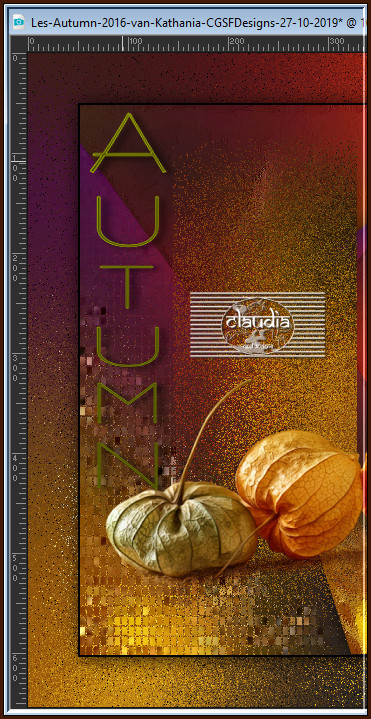
![]()
47.
Open uit de materialen de corner/hoek "decoration_angle_haut_droit".
Bewerken - Kopiëren.
Ga terug naar je werkje.
Bewerken - Plakken als nieuwe laag.
Plaats de hoek rechts bovenaan op je werkje :
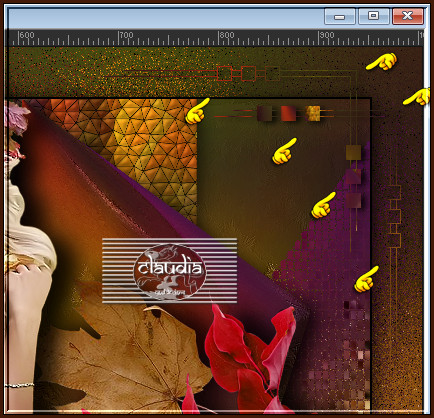
![]()
48.
Open uit de materialen de corner/hoek "decoration_angle_bas_gauche".
Bewerken - Kopiëren.
Ga terug naar je werkje.
Bewerken - Plakken als nieuwe laag.
Plaats de hoek links onderaan op je werkje :

![]()
49.
Afbeelding - Randen toevoegen : 2 px met de 1ste kleur, Symmetrisch aangevinkt.
![]()
50.
Afbeelding - Formaat wijzigen : 900 px, breedte, formaat van alle lagen wijzigen aangevinkt.
Aanpassen - Scherpte - Verscherpen.
![]()
51.
Lagen - Nieuwe rasterlaag.
Plaats hierop je watermerkje.
Lagen - Samenvoegen - Alle lagen samenvoegen.
Sla je werkje op als JPG-formaat en daarmee ben je aan het einde gekomen van deze mooie les van Kathania.
© Claudia - Oktober 2019.





